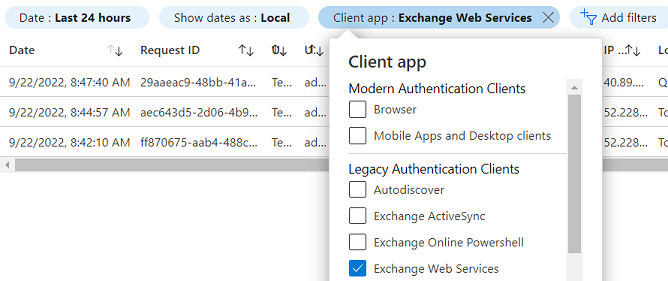Exchange Online で基本認証を使用する
重要
Microsoft Exchange は 2022 年 10 月 1 日以降、Exchange Online に接続するときに、基本認証 (レガシー認証とも呼ばれる) の使用を無効にする予定です。 2022 年 9 月 1 日、Exchange Online チームは、この期限を 1 回限り延長することを発表しました。 必要な手順などの詳細については、Exchange Online で基本認証の廃止– 2022 年 9 月の更新 を参照してください。
概要
サーバー側の同期機能と Dynamics 365 E-mail Router (廃止済み) には、顧客が基本認証 (ユーザー名とパスワード) を使用して Exchange Online に接続できるようにする構成オプションが含まれています。 サーバー側同期は、2018 年 7 月に廃止された E-mail Router オプションに代わるものです。 オンライン サービスまたはオンプレミス (Dynamics CRM 設置型 2016 SP1 以降) を使用している場合、サーバー側同期により、基本認証に依存しない最新の認証オプションを使用して、Exchange Online に接続するためのオプションが提供されます。 必要な最新の認証オプションを使用して Dynamics 365 Online を Exchange Online に接続する方法については、Exchange Online に接続するを参照してください。 Dynamics 365 on-premises を Exchange Online に接続する方法については、Customer Engagement (on-premises) を Exchange Online に接続するを参照してください。
影響
どのような影響が考えられるか?
一度 Exchange Online が基本認証のサポートを無効にすると、基本認証を使用したサーバー側同期または E-mail Router から Exchange Online への接続はすべて機能しなくなります。 このタイプの接続で構成された Dynamics 365 のメールボックスは、次のことができなくなります。
- Dynamics 365 から Exchange Online を介して送信メールを送信する
- Exchange Online から新しい受信メールを取得する
- Dynamics 365 と Exchange Online の間で予定、連絡先、またはタスクを同期する
自社が影響を受けるかどうかはどうすれば分かりますか?
会社がサーバー側同期または Email Router を使用しており、ユーザー名/パスワードを使用して Exchange Online に接続している場合、対処が必要です。
サーバー側同期または E-mail Router を使用していますか?
すでに答えを知っている場合は、ステップ 2 に進んでください。 わからない場合は、ステップ 1 を完了してください。
ステップ 1: ご使用の環境がサーバー側同期または E-mail Router を使用するように構成されているかどうかを確認します
システム管理者セキュリティ ロールを持つユーザーとして Dynamics 365 Web アプリケーションにアクセスします。
Dynamics 365 Online または設置型を使用している場合、次の手順は少し異なります。
Dynamics 365 Online
右上隅にある 設定
 を選択し、詳細設定 を選択します。
を選択し、詳細設定 を選択します。
設定>電子メールの構成>メール構成設定を選択します。
Dynamics 365 On-premises
- ナビゲーション バーで、設定>電子メール アクセス構成の順に選択します。
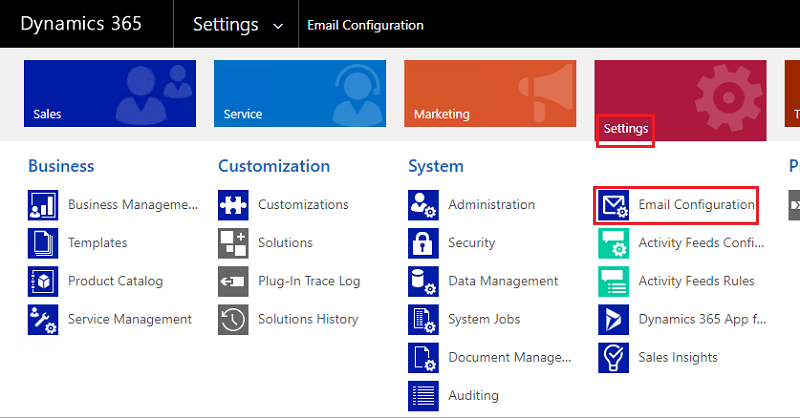
電子メールの処理方法オプションで選択されている値を確認します。 サーバー側同期が選択されている場合、環境は E-mail Router ではなくサーバー側同期を使用しています。
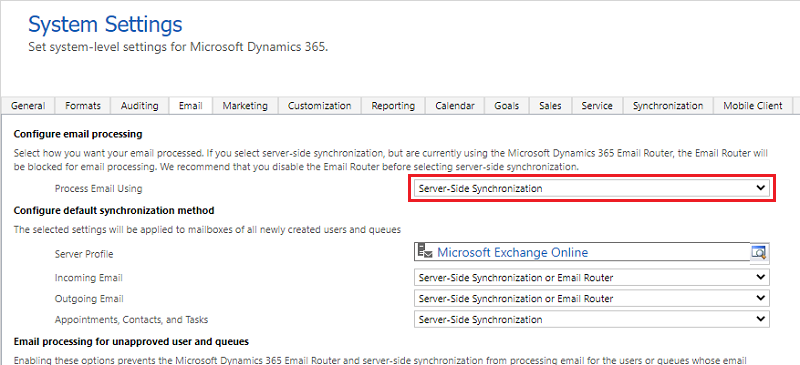
ステップ 2: 設定されたメール オプションに基づいて、対応するセクションを参照します
サーバー側同期
使用されている電子メール サーバー プロファイルのタイプを特定します。
電子メール アクセス構成ページで、電子メール サーバー プロファイルを選択します。
表示される電子メール サーバー プロファイル レコードのリストを確認し、Dynamics 365 のオンラインまたはオンプレミスのどちらを展開を使用しているかに基づいて、以下の対応する手順に従います。
Dynamics 365 Online
デフォルトのプロファイルで名前の値が Microsoft Exchange Online で電子メール サーバーの種類の名前の値が Exchange Online のみの場合、デフォルトの Microsoft Exchange Online プロファイルでサーバー側同期機能を使用していることになります。 このプロファイルがサポートされていない方法で変更されていない限り、このプロファイルはサーバー間 (S2S) 認証を使用するため、影響を受けません。
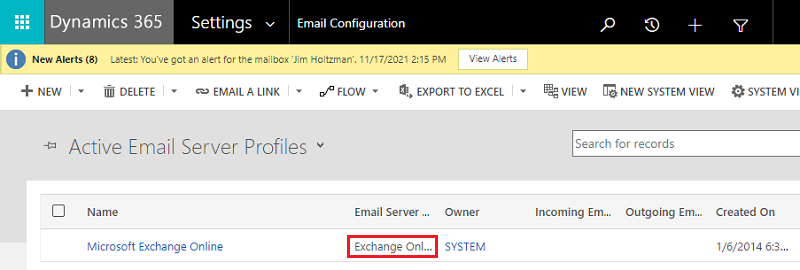
電子メール サーバーの種類の名前の値が Exchange Onlineではない他の電子メール サーバー プロファイル レコードが表示された場合、各プロファイルを開いてプロパティを表示します。 いずれかのプロファイルで受信サーバーの場所また送信サーバーの場所の値が以下のいずれかの値に一致する場合、このプロファイルは影響を受けます。
- https://outlook.office365.com/EWS/Exchange.asmx
- outlook.office365.com
このプロファイルのメールボックスが Exchange Online でホストされている場合、こちら に提供された手順を使用して新しい Exchange Online プロファイルを作成し、メールボックスを更新して新しいプロファイルを使用します。 すべてのメールボックスを切り替える前に、新しいプロファイルで 1 つのメールボックスをテストすることから始めます。
- Exchange Server (ハイブリッド) の電子メールサーバーの種類の名前の値を持つプロファイルがあり、サーバーの場所の自動検出の値がはいに設定されている場合、このプロファイルに関連付けられているメールボックスが Exchange Online でホストされているメールボックスであるかどうかを確認する必要があります。 これは、Dynamics 365 で利用可能なデータに基づいて特定できるものではありません。 メールボックスが Exchange Online でホストされている場合、こちら で文書化された Exchange Online プロファイル オプションの 1 つで構成する必要があります。
Dynamics 365 on-premises
電子メール サーバーの種類の名前の行で Exchange Online (ハイブリッド) の値のみが表示される場合、ユーザー名/パスワードの代わりにサーバー間 (S2S) 認証を使用する正しいプロファイル タイプを使用しています。
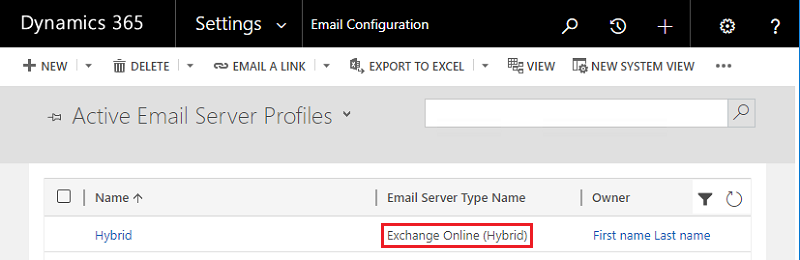
電子メール サーバーの種類の名前の値が Exchange Online (ハイブリッド)ではない他の電子メール サーバー プロファイル レコードが表示された場合、各プロファイルを開いてプロパティを表示します。 いずれかのプロファイルで 受信サーバーの場所 または 送信サーバーの場所 の値が以下のいずれかの値に一致する場合、このプロファイルは影響を受けます。
- https://outlook.office365.com/EWS/Exchange.asmx
- outlook.office365.com
- 電子メール サーバー プロファイルまたは関連するメールボックス レコード内のいずれかでユーザー名とパスワードを使用するように構成された電子メール サーバー プロファイルがあり、メールボックスが Exchange Online にある場合、メールボックスは、Exchange Online (ハイブリッド) プロファイル オプションを使用するように構成する必要があります。
こちら にある手順を使用して、新しい Exchange Online (ハイブリッド) プロファイルを作成し、メールボックスを更新して新しいプロファイルを使用します。 すべてのメールボックスを切り替える前に、新しいプロファイルで 1 つのメールボックスをテストすることから始めます。 このタイプのプロファイルのオプションが表示されない場合は、バージョンの要件について説明している FAQ セクションを参照してください。
Dynamics 365 E-mail Router
- 会社が Dynamics 365 E-mail Router を使用して Exchange Online 接続している場合、こちらに提供されている手順に従って、サーバー側同期機能の使用に移行する必要があります。 E-mail Router は 2018 年 7 月 17 日に非推奨になりました。 E-mail Router は 2021 年 4 月 12 日以降機能しなくなることが以前に通知され、文書化されました。 E-mail Router はまだ Dynamics 365 On-premises で機能している可能性がありますが、この構成はサポートされなくなりました。
FAQ
Exchange Online で基本認証を無効にするとどうなりますか?
基本認証 (ユーザー名とパスワード) を使用して Exchange Online データを取得するように構成されたアプリは動作しなくなります。 Dynamics 365 への潜在的な影響の詳細については、この記事の影響セクションを参照してください。
Exchange Online に別のテナントで接続している場合はどうなりますか?
Dynamics 365 Onlineを Exchange Online に別のテナントで接続するには、Exchange Online テナント間認証を参照してください。
Dynamics 365 On-premises Deployment に、Exchange Online (ハイブリッド) プロファイルを作成するオプションが含まれていないのはなぜですか?
Dynamics 365 の設置型展開は、バージョン 8.1 (2016 SP1) 以降である必要があります。 古いバージョンを使用している場合は、必要な Exchange Online (ハイブリッド) プロファイルを作成する前に 8.1 以降にアップグレードする必要があります。
Dynamics 365 Online でデフォルトの Exchange Online プロファイルを使用していますが、影響を受けるという通知を受け取りました。 なぜですか?
Dynamics 365 Online に含まれているデフォルトの Exchange Online プロファイルは、サーバー間 (S2S) 認証を使用します。 ただし、このプロファイルはサポートされていない方法で変更されている可能性があり、現在は基本認証を使用しています。 以下の手順に従って、プロファイルで基本認証が使用されているかどうかを確認してください。
上記のステップ 2 を実行して電子メール サーバー プロファイルのリストを表示します。
高度な検索 (
 ) を選択します。
) を選択します。列の編集を選択します。
列の追加を選択します。
受信認証プロトコルと送信認証プロトコルを選択し,OK を選択します。
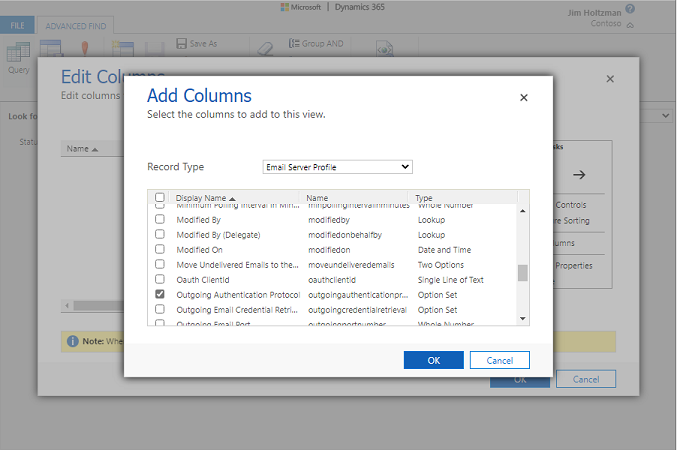
OK を選択します。
結果を選択します。
Exchange Online プロファイルの行を表示します。 受信認証プロトコルおよび送信認証プロトコルが Basic と表示されている場合は、影響を受けます。

こちらに提供された手順を使用して、新しい Exchange Online プロファイルを作成し、メールボックスを更新して新しいプロファイルを使用するようにします。 すべてのメールボックスを切り替える前に、新しいプロファイルで 1 つのメールボックスをテストすることから始めます。
誰がどこから基本認証を使用しているかを特定するにはどうすればよいですか。
Azure portal の Microsoft Entra サインイン ログ ページを使用します。 サーバー側の同期からの要求を識別するには、[フィルタの追加] オプションを クライアント アプリ= Exchange Web サービスの条件で使用して開始できます。 サーバー側の同期から Exchange Web サービスへの要求には、CRM で始まる ユーザー エージェント 値を持ちます。 要求には、認証に使用されるユーザー名とソースの IP アドレスが含まれます。 ユーザー エージェント値を含む要求を表示するには、[ダウンロード] オプションを使用する必要があります。 ユーザー エージェントの値は CSV 形式のオプションに含まれていないため、JSON 形式を選択することが重要です。 Dynamics 365 On-premises からの要求の例は、CRM/9.0.0.0/OnPremise で始まり、中央の値は主要なバージョン番号です。 Dynamics 365 online への要求の例では、ユーザー エージェントの値は CRM/9.0.0.0/Live になります。